Het synchroniseren van je gegevens over verschillende apparaten is een van de belangrijkste aspecten van moderne beveiliging. En als je op zoek bent naar een bestandssynchronisatieservice die op meerdere platforms werkt, overweeg dan OneDrive op Ubuntu. OneDrive is de cloudopslagoplossing van Microsoft, een geweldige manier om je gegevens gesynchroniseerd te houden.
Waarom zou je je bestanden op je lokale schijf bewaren als je ze in de cloud kunt zetten? In deze handleiding leer je hoe je je bestanden synchroniseert met OneDrive, waar ter wereld je ook bent en op welk apparaat dan ook.
Klinkt interessant? Lees verder en houd je bestanden gesynchroniseerd en up-to-date met OneDrive!
Vereisten
Deze tutorial zal een praktische demonstratie zijn. Zorg ervoor dat je een Ubuntu-systeem hebt om mee te doen. Deze tutorial maakt gebruik van Ubuntu 20.04, maar de stappen zouden vergelijkbaar moeten zijn met andere versies van Ubuntu.
Het systeem voorbereiden voor de installatie van OneDrive
Hoewel OneDrive op meerdere platforms werkt, moet je je systeem voorbereiden voordat je OneDrive op Ubuntu kunt gebruiken. Hoe? De eerste stap is om je systeempakketlijst bij te werken en ervoor te zorgen dat er geen vergrendelingsbestanden zijn die de installatie van OneDrive kunnen onderbreken.
1. Open je terminal en voer de onderstaande apt update-opdracht uit om je pakketlijsten bij te werken. Deze opdracht zorgt ervoor dat je de nieuwste versies van beschikbare pakketten kunt downloaden, inclusief OneDrive.

2. Voer vervolgens het volgende apt remove commando uit om eventuele bestaande OneDrive-pakketten te verwijderen die mogelijk eerder zijn geïnstalleerd. Dit voorkomt eventuele afhankelijkheidsconflicten tijdens het installatieproces.

3. Voer tot slot de onderstaande commando’s uit om eventuele lock-bestanden te verwijderen die aanwezig kunnen zijn als gevolg van onvolledige installaties. Deze commando’s geven geen uitvoer, maar stellen u in staat eventuele problemen met de pakketbeheerder van Ubuntu te vermijden bij het uitvoeren van het installatiecommando.
OneDrive installeren op Ubuntu
Na het voorbereiden van uw systeem is het tijd om OneDrive op uw Ubuntu-machine te installeren. Maar eerst moet u de OneDrive-opslagplaats toevoegen aan uw pakketlijst. Op deze manier weet Ubuntu van OneDrive en zijn pakketten, waardoor de installatie een fluitje van een cent is.
Aangezien deze handleiding de Open SUSE opslagplaats gebruikt, moet u een extra sleutel installeren. Maar er zijn ook andere opslagplaatsen beschikbaar.
Om de OneDrive-opslagplaats aan uw pakketlijst toe te voegen:
1. Voer de onderstaande wget-opdracht uit om de repositorysleutel toe te voegen (apt-key add). Het toevoegen van de sleutel zorgt ervoor dat elk pakket dat uit de repository wordt gedownload, authentiek is en niet is gemanipuleerd. Zonder deze sleutel is er geen garantie voor de integriteit van de pakketten die je downloadt.

2. Voer vervolgens de echo-opdracht hieronder uit om de OneDrive-repository aan je systeem toe te voegen, zodat je pakketten ervan kunt downloaden.

3. Voer, eenmaal toegevoegd, de volgende opdracht uit om de pakketlijsten opnieuw bij te werken om de wijzigingen door te voeren. Hierdoor krijgt Ubuntu toegang tot de pakketten in de zojuist toegevoegde repository.
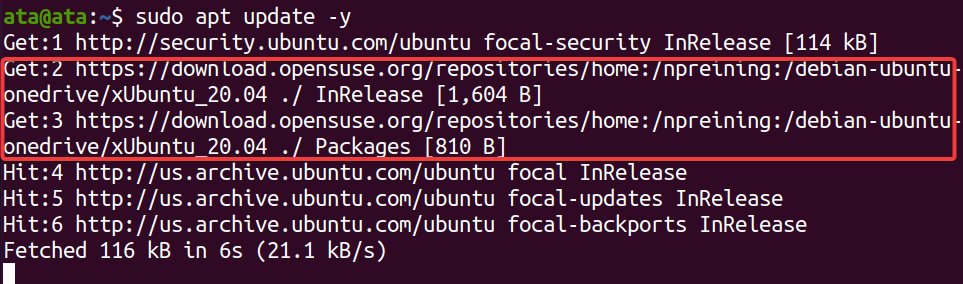
4. Voer nu de onderstaande apt-cache-opdracht uit om te controleren (search) of het OneDrive-pakket beschikbaar is.
Als je een vermelding voor OneDrive ziet, zoals hieronder weergegeven, ben je klaar om OneDrive op Ubuntu te installeren.
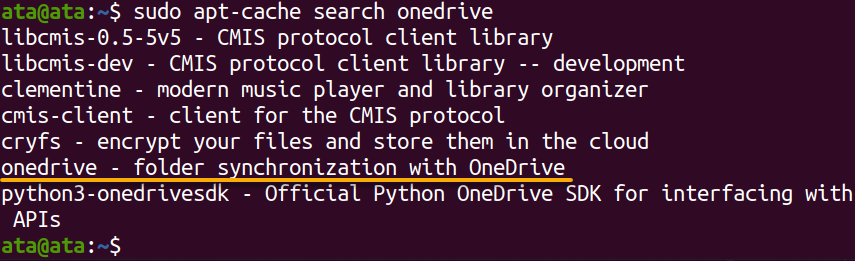
5. Tenslotte, voer de onderstaande opdracht apt install uit om de nieuwste versie van OneDrive op je Ubuntu te installeren.
Deze opdracht downloadt en installeert het pakket van het repository dat je hebt toegevoegd in stap drie.
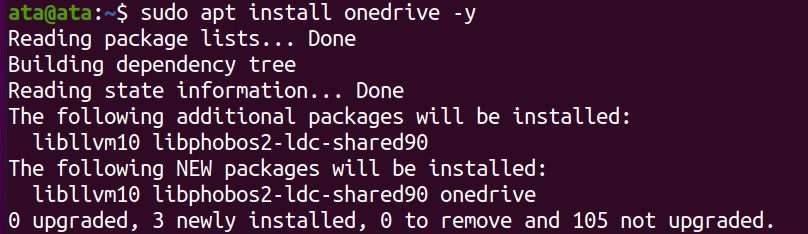
Configuratie van de OneDrive-installatie
Je hebt zojuist OneDrive geïnstalleerd op je Ubuntu-machine en bent bijna klaar om je bestanden te synchroniseren. Ja, bijna.
Je OneDrive-installatie weet nog steeds niet aan welk account het toegang moet verlenen tot je gegevens op de servers van Microsoft, tenzij je je OneDrive-installatie configureert.
1. Voer de onderstaande opdracht uit om alle beschikbare opties voor OneDrive weer te geven.
Hieronder zie je dat je opties hebt om de externe map, proxy-instellingen en meer in te stellen.
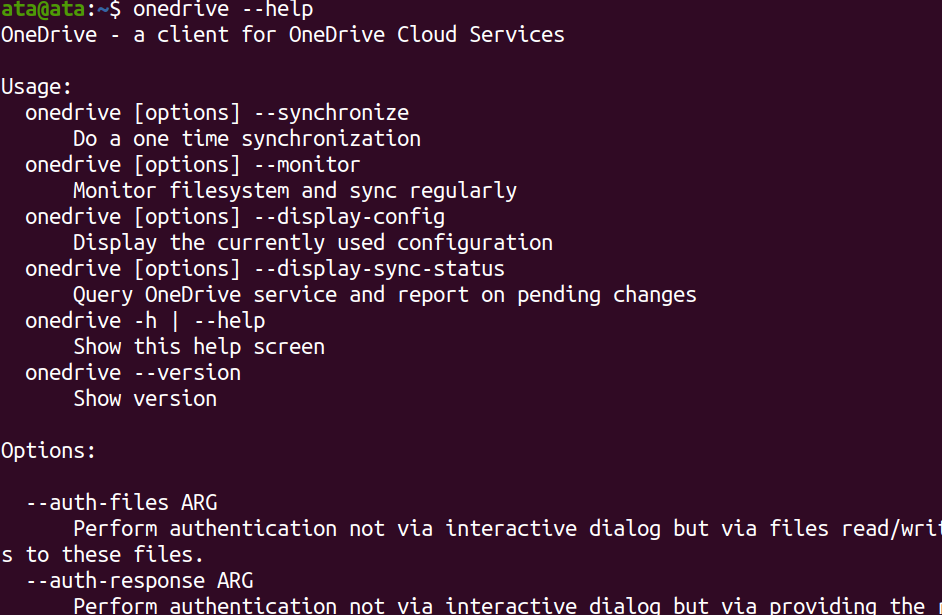
2. Voer vervolgens de volgende opdracht uit om de --version van de geïnstalleerde OneDrive te controleren.
Op het moment van schrijven is de nieuwste versie van OneDrive op Ubuntu v2.4.21+np1.

3. Voer nu de onedrive opdracht hieronder uit zonder parameters om OneDrive te configureren.
Kopieer de URL die wordt weergegeven voor Microsoft-accountauthenticatie.

4. Open nu je favoriete webbrowser en ga naar de URL die je hebt gekopieerd in stap drie. Je browser wordt doorgestuurd naar de authenticatiepagina van Microsoft-servers.
Meld je aan met je Microsoft-accountreferenties die zijn gekoppeld aan OneDrive om de verbinding te authenticeren.
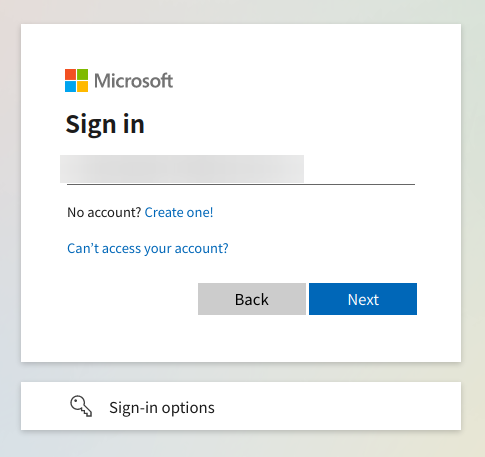
5. Klik op Ja als je wordt gevraagd om toegang te verlenen tot je OneDrive-account.
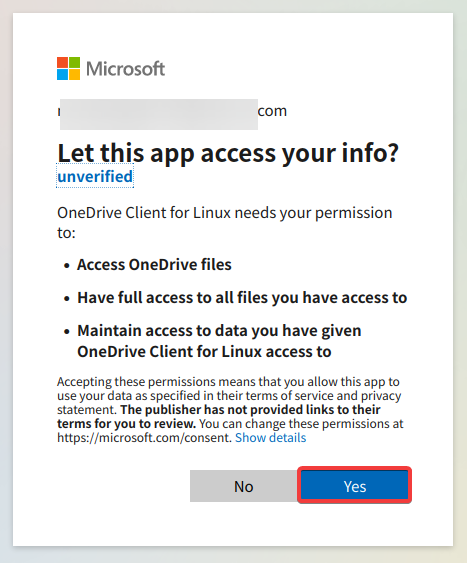
6. Kopieer de URL in de adresbalk, zoals hieronder weergegeven.
In de volgende stap zul je deze respons-URL gebruiken als token voor OneDrive-authenticatie.
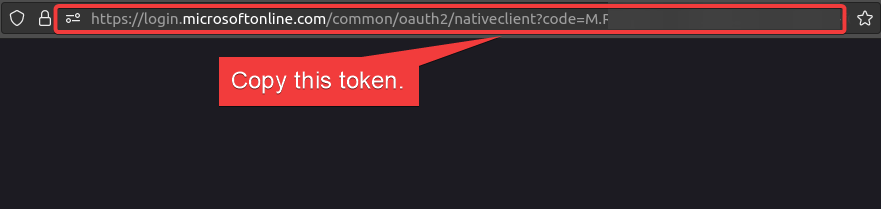
7. Als laatste, schakel terug naar je terminal, plak de respons-URL (token) die je hebt gekopieerd in stap zes, en druk op Enter.
Zoals hieronder weergegeven, zie je een succesbericht wanneer de installatie is voltooid.

Bestanden synchroniseren vanuit de cloud
Nadat je je OneDrive-installatie succesvol hebt geconfigureerd, hoe weet je dan dat het werkt? Je zult een synchronisatie uitvoeren om te testen of je OneDrive op Ubuntu werkt. Synchroniseren is wanneer OneDrive de lokale map synchroniseert met je OneDrive-cloud en vice versa.
Zodra gesynchroniseerd, worden eventuele wijzigingen die in de lokale map zijn aangebracht automatisch gesynchroniseerd met je OneDrive-cloud. Deze functionaliteit houdt je gegevens gesynchroniseerd tussen beide locaties. Stel dat je lokale schijf defect raakt. Je kunt je werk in no time herstellen door het vanuit de cloud te herstellen.
Om te demonstreren hoe het synchroniseren van bestanden vanuit de cloud werkt:
1. Maak een nieuw tekstbestand met de naam onedrive-on-ubuntu.txt en voeg wat inhoud toe (bijv. “Hallo vanuit de cloud!”) in je OneDrive-cloud.
2. Voer vervolgens de volgende opdracht uit om het bestand vanuit de cloud naar je lokale schijf te synchroniseren.
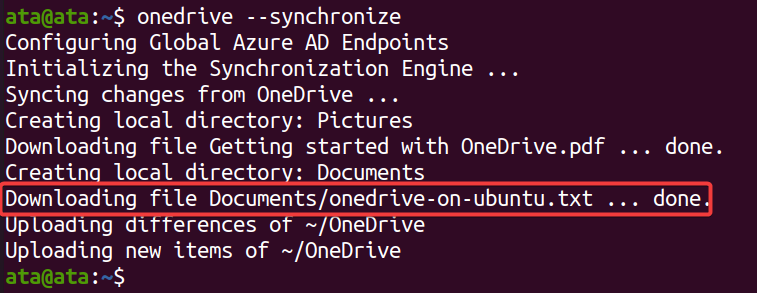
3. Open nu je bestandsbeheerder en navigeer naar je lokale OneDrive-map (/home/gebruikersnaam/OneDrive).
Hieronder zie je het bestand onedrive-on-ubuntu.txt, wat bevestigt dat het bestand succesvol gesynchroniseerd is met je lokale schijf.
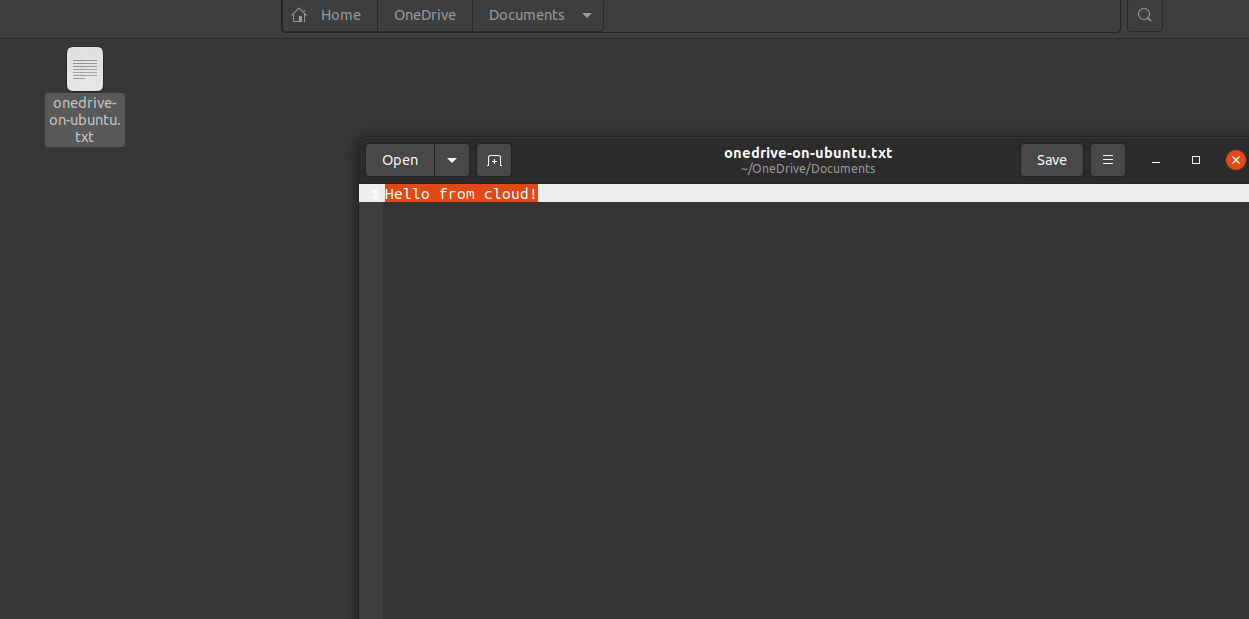
Bestanden Synchroniseren vanuit de Lokale Map
Misschien heb je wijzigingen aangebracht in je lokale map, zoals het aanpassen van een tekstbestand. Als dat het geval is, kun je die map synchroniseren met de cloud om je wijzigingen op te slaan. Deze functie kan handig zijn bij het opslaan van je werk in de cloud als back-up.
Om het synchroniseren vanuit de lokale map te demonstreren:
1. Open een tekstbestand (onedrive-on-ubuntu.txt) vanuit je lokale map (/home/username/OneDrive), verander de inhoud naar “Hallo vanuit Terminal” en sla de wijzigingen op.
2. Voer vervolgens het volgende commando uit om de wijzigingen te synchroniseren (--synchronize) vanaf je lokale schijf naar de cloud (--upload-only). Eventuele nieuwe bestanden of toegevoegde wijzigingen in de cloud zullen genegeerd worden.

3. Open tot slot het tekstbestand (onedrive-on-ubuntu.txt) in je OneDrive cloud om te verifiëren dat de wijzigingen gesynchroniseerd zijn, zoals hieronder weergegeven.














